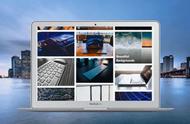依次点击“插入”——“形状”——“直线”,设为黄色,调整大小,多复制出几个,等间距排列,放在椭圆的正下方,

将上述所有的形状选中,右击——“组合”。
至此,我们的灯笼就完成了。
2. 添加动画
2.1 摇晃动画
这里我们借助“口袋动画”的“动画风暴”功能。

选中刚才绘制的灯笼,点击“动画风暴”,
在“动画列表”中依次点击“ ”号——“自定义动画”,然后在“动作列表”中依次点击“ ”号——“基本属性”。
接着在“动作列表”中依次点击“可见性”——“—”号,这样我们便把“可见性”删除了,只保留了“属性X坐标”。

在“动作列表”中点击“属性X坐标”,然后在右侧点击“属性”,将“属性类型”选为“旋转”,